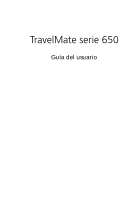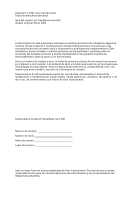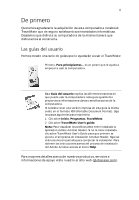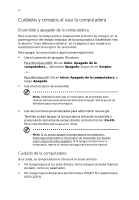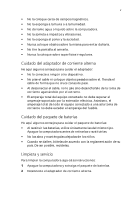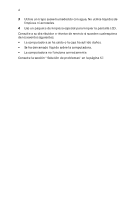Acer TravelMate 650 TravelMate 650 User's Guide ES
Acer TravelMate 650 Manual
 |
View all Acer TravelMate 650 manuals
Add to My Manuals
Save this manual to your list of manuals |
Acer TravelMate 650 manual content summary:
- Acer TravelMate 650 | TravelMate 650 User's Guide ES - Page 1
TravelMate serie 650 Guía del usuario - Acer TravelMate 650 | TravelMate 650 User's Guide ES - Page 2
áfico o de otro tipo, sin consentimiento por escrito de Acer Incorporated. Computadora notebook TravelMate serie 650 Número de modelo Número de serie Fecha de compra Lugar de compra Acer y el logo Acer son marcas registradas de Acer Incorporated. Otros productos y marcas registradas en esta gu - Acer TravelMate 650 | TravelMate 650 User's Guide ES - Page 3
guías del usuario Hemos creado una serie de guías que le ayudarán a usar el TravelMate: Primero, Para principiantes... es un poster PDF (Portable Document Format). Siga los pasos siguientes para imprimirla: 1. Clic sobre Inicio, Programas, TravelMate. 2. Clic sobre TravelMate User's guide acer.com). - Acer TravelMate 650 | TravelMate 650 User's Guide ES - Page 4
de energía, en la parte superior del teclado estándar de la computadora TravelMate. Vea la sección "Vista delantera abierta" en la página 3 que realizar ciertas tareas administradoras de energía. Vea la ayuda de Windows para más información. • Use las funciones personalizadas para administrar - Acer TravelMate 650 | TravelMate 650 User's Guide ES - Page 5
v • No la coloque cerca de campos magnéticos. • No la exponga a la lluvia o a la humedad. • No derrame agua o líquido sobre la computadora. • No la someta a impactos y vibraciones. • No la exponga al polvo y la suciedad. • Nunca coloque objetos sobre la misma para evitar dañarla. • No tire la - Acer TravelMate 650 | TravelMate 650 User's Guide ES - Page 6
un trapo suave humedecido con agua. No utilice líquidos de limpieza ni aerosoles. 4 Use un paquete de limpieza especial para limpiar la pantalla LCD. Consulte a su distribuidor o técnico de servicio si suceden cualesquiera de los eventos siguientes: • La computadora se ha caído o la caja ha sufrido - Acer TravelMate 650 | TravelMate 650 User's Guide ES - Page 7
Contenido De primero iii Las guías del usuario iii Cuidados y consejos al usar la computadora iv 1 Presentación de la computadora 1 Presentación de la computadora 3 Vista delantera abierta 3 Vista delantera 4 Panel derecho 7 Panel trasero 8 Panel inferior 10 Características 12 - Acer TravelMate 650 | TravelMate 650 User's Guide ES - Page 8
viii Launch Manager 55 Utilidad BIOS 56 3 Solución de problemas 57 Preguntas y respuestas 59 Consejos para solucionar problemas 63 Mensajes de error 63 Asistencia técnica mundial 65 Garantía para el viajero - Acer TravelMate 650 | TravelMate 650 User's Guide ES - Page 9
1 Presentación de la computadora - Acer TravelMate 650 | TravelMate 650 User's Guide ES - Page 10
Esta computadora combina alto rendimiento, versatilidad, características de ahorro de energía y capacidades multimedia con un estilo único y en un diseño ergonómico. Trabaje con productividad y fiabilidad sin precedentes con su nuevo compañero de trabajo informático. - Acer TravelMate 650 | TravelMate 650 User's Guide ES - Page 11
la computadora de acuerdo al poster Sólo para principiantes... déjenos mostrarle la computadora notebook TravelMate. Vista delantera abierta # Artículo Descripción 1 Pantalla También llamada LCD (Liquid Crystal Display) que muestra el contenido de la computadora. 2 Botón de energía Enciende - Acer TravelMate 650 | TravelMate 650 User's Guide ES - Page 12
ón "Botones de lanzamiento" en la página 21 para más detalles. Vista delantera # Artículo Descripción 1 Altavoces Emite sonidos. 2 Lector de tarjetas 4- Lee tarjetas desde Smart Media, Memory en-11 Stick, MultiMedia, y tarjetas de seguridad digitales. - Acer TravelMate 650 | TravelMate 650 User's Guide ES - Page 13
ón. 2. El botón e indicador de Bluetooth sólo se encuentran en los modelos con Bluetooth. 3. El botón e indicador del InviLink sólo se encuentran en los modelos con LAN inalámbrica. - Acer TravelMate 650 | TravelMate 650 User's Guide ES - Page 14
6 Panel izquierdo 1 Presentación de la computadora # Artículo Descripción 1 Cuatro (4) puertos Conectan a dispositivos USB (p. ej. ratón USB, USB 2.0 la cámara USB). 2 Puerto IEEE 1394 Conecta a dispositivos IEEE 1394. 3 Ranura de tarjeta La ranura para la tarjeta Smart hace interfaz - Acer TravelMate 650 | TravelMate 650 User's Guide ES - Page 15
7 # Artículo Descripción 6 Auriculares/ Altavoz/ Conecta a auriculares u otros dispositivos de Conector de salida salida de línea (altavoces). de línea 7 Botón de expulsión Expulsa la tarjeta PC de su ranura. de la tarjeta PC 8 Ranura de tarjeta PC Acepta una tarjeta PC del tipo II de 16 - Acer TravelMate 650 | TravelMate 650 User's Guide ES - Page 16
8 1 Presentación de la computadora # Artículo Descripción 5 Conector de energía Conecta a un adaptador de CA. Nota: Las posiciones real del indicador AcerMedia, botón de expulsión y ranura de expulsión de emergencia dependen del tipo de unidad óptica que haya instalado en su computadora. - Acer TravelMate 650 | TravelMate 650 User's Guide ES - Page 17
Descripción 4 Puerto paralelo Conecta dispositivos paralelos tal como una impresora paralela. 5 Puerto de pantalla Conecta un monitor o proyector LCD externo externa hasta una resolución 1400 x 1050 a 16,7 millones de colores. 6 Puerto S-vídeo Conecta un televisor o pantalla externa - Acer TravelMate 650 | TravelMate 650 User's Guide ES - Page 18
10 Panel inferior 1 Presentación de la computadora # Artículo Descripción 1 Pestillo liberador del Libera el módulo AcerMedia para poder compartimiento intercambiarlo. AcerMedia 2 Compartimiento AcerMedia Acomoda el módulo de la unidad AcerMedia. 3 Compartimiento del Acomoda el - Acer TravelMate 650 | TravelMate 650 User's Guide ES - Page 19
11 # Artículo Descripción 8 Compartimiento del Acomoda el disco duro. disco duro 9 Compartimiento de Acomoda la memoria principal de la la memoria computadora. 10 Ventilador Enfría la computadora. Nota: nunca cubra la apertura del ventilador. 11 Ranura de identificación personal - Acer TravelMate 650 | TravelMate 650 User's Guide ES - Page 20
Interfaz de tarjeta Smart con sistema autenticador de pre- arranque que mejora la seguridad Pantalla • Transistor de capa delgada (TFT) pantalla de cristal líquido (LCD) con exhibición en high color de 32 bits y resolución de hasta 1024 x 768 XGA (Arreglo Gráfico Extendido) para 14,1"/15" y de 1400 - Acer TravelMate 650 | TravelMate 650 User's Guide ES - Page 21
Serial Bus) • Puerto IEEE 1394 • InviLink 802.11b or802.11a/b LAN inalámbrica (opcional de fabricación) • Listo para Bluetooth (opcional de fabricaci Diseño elegante, suave y estilizado • Teclado curvo tamaño completo Acer FinTouch • Panel tactilar centrado ergonómicamente Expansión • Una ranura - Acer TravelMate 650 | TravelMate 650 User's Guide ES - Page 22
14 1 Presentación de la computadora Indicadores luminosos La computadora tiene tres iconos de estado de fácil lectura debajo de la pantalla de exhibición y dos en la parte delantera de la computadora. Los iconos de estado de Encendido y Dormir son visibles aunque se cierre la pantalla. Icono - Acer TravelMate 650 | TravelMate 650 User's Guide ES - Page 23
15 Teclado El teclado tiene teclas de tamaño estándar con teclado numérico incrustado, teclas de cursor separadas, dos teclas Windows y doce teclas de función. Teclas especiales Bloque de teclas El teclado tiene tres teclas de bloque que puede activar o desactivar. Tecla de bloque Descripción - Acer TravelMate 650 | TravelMate 650 User's Guide ES - Page 24
en la esquina superior derecha de las teclas. Para simplificar la leyenda del teclado, en las teclas no se han impreso los símbolos de control de cursor. Acceso deseado Teclas numéricas del teclado numérico incrustado Teclas de cursor del teclado numérico incrustado Teclas del teclado principal - Acer TravelMate 650 | TravelMate 650 User's Guide ES - Page 25
realizan funciones específicas de Windows. Tecla Descripción Logo Windows Botón de inicio Las combinaciones botón de la Barra de tareas + E: Abre el Explorador de Windows + F: Busca un documento + M: Minimiza todo Mayúsculas + + los controles más usados tales como brillo de la pantalla, volumen - Acer TravelMate 650 | TravelMate 650 User's Guide ES - Page 26
Fn-F3 Fn-F4 Fn-F5 Icono Función Ayuda de los accesos directos Configuración BIOS Descripción Muestra una lista de los accesos directos y sus funciones. Permite acceder a la Utilidad BIOS. Selector del sistema administrador de energía Dormir Selector de pantalla Permite seleccionar los distintos - Acer TravelMate 650 | TravelMate 650 User's Guide ES - Page 27
19 Función Fn-F6 Fn-F7 Fn-F8 Fn-↑ Icono Función Descripción Pantalla en blanco Apaga la luz de fondo de la pantalla para ahorrar energía. Presione cualquier tecla para normalizarla. Panel tactilar activado/ desactivado Enciende y apaga el panel tactilar interno. Altavoces encendido/ apagado - Acer TravelMate 650 | TravelMate 650 User's Guide ES - Page 28
teclado debe configurarse en Estados Unidos-Internacional. Para verificar el tipo de teclado en Windows Millennium Edition y Windows 2000 siga los pasos siguientes: 1. Clic en Inicio, Configuración, Panel de control. 2 Doble clic en Teclado. 3 Clic en la etiqueta Lenguaje. 4 Verifique que el esquema - Acer TravelMate 650 | TravelMate 650 User's Guide ES - Page 29
21 4 Verifique que el esquema de teclado usado para "En Inglés (Estados Unidos)" esté configurado Estados Unidos-Internacional. 5 Si no lo está, seleccione y clic en Agregar; seleccione Estados Unidos-Internacional y clic Aceptar. 6 Clic Aceptar. Para escribir el símbolo Euro: 1. Localice el símbolo - Acer TravelMate 650 | TravelMate 650 User's Guide ES - Page 30
ás de la función revisadora e-mail existe el botón e-mail que lanza la aplicación e-mail. Este botón se encuentra arriba del teclado, debajo de la pantalla LCD. El indicador luminoso del botón e-mail destellará cuando se recibe un e-mail. - Acer TravelMate 650 | TravelMate 650 User's Guide ES - Page 31
23 Panel tactilar El panel tactilar integrado es un dispositivo señalador que detecta el movimiento en su superficie. Esto significa que el cursor responde a los movimientos de su dedo sobre la superficie. La ubicación central del soporte para las palmas de las manos ofrece comodidad y apoyo óptimos - Acer TravelMate 650 | TravelMate 650 User's Guide ES - Page 32
o derecha la página. Este botón realiza la misma función que si presiona la barra desplazadora vertical u horizontal de las aplicaciones Windows. Función Botón izquierdo Botón Botón derecho central Golpecillo Ejecutar Doble clic con rapidez. Dé dos golpecillos (a la misma velocidad que al - Acer TravelMate 650 | TravelMate 650 User's Guide ES - Page 33
25 Almacenamiento Esta computadora ofrece los siguientes medios de almacenamiento: • Disco duro IDE mejorado de alta capacidad • Unidad AcerMedia Disco duro En caso de que necesite más espacio de almacenamiento podrá instalar un disco duro de mayor capacidad. Compartimiento AcerMedia El - Acer TravelMate 650 | TravelMate 650 User's Guide ES - Page 34
26 1 Presentación de la computadora Expulsión de la bandeja de la unidad óptica (CD o DVD) Para expulsar la bandeja de la unidad óptica teniendo la computadora encendida sólo tiene que presionar el botón de expulsión. Pero si tiene la computadora apagado deberá usar la ranura de expulsión de - Acer TravelMate 650 | TravelMate 650 User's Guide ES - Page 35
27 2 La película DVD empezará a reproducirse en unos segundos. Código regional 1 2 3 4 5 6 País o región Estados Unidos, Canadá Europa, Medio Oriente, Sudáfrica, Japón Sudeste asiático, Taiwán, Corea (del Sur) América Latina, Australia, Nueva Zelanda Antigua URSS, partes de África, India Repú - Acer TravelMate 650 | TravelMate 650 User's Guide ES - Page 36
28 1 Presentación de la computadora Sonido La computadora viene con un sonido estéreo AC'97 de 16 bits de alta fidelidad que incluye un micrófono y dos altavoces integrados. Los puertos sonoros se encuentran en el panel trasero de la computadora. Vea la sección "Panel trasero" en la página 8 para - Acer TravelMate 650 | TravelMate 650 User's Guide ES - Page 37
energía que soporta ACPI (Advanced Configuration and Power Interface) el cual permite la máxima conservación de energía mientras que simultáneamente ofrece el máximo rendimiento. Windows administra todas las tareas de ahorro de energía de su computadora. - Acer TravelMate 650 | TravelMate 650 User's Guide ES - Page 38
lleva la computadora a la oficina de un cliente o a otro edificio, puede optar por apagar la computadora: 1. Clic en Inicio, Apagar el sistema o Apagar la computadora (Windows XP). 2 Seleccione Apagado y clic en Apagar o seleccione Apagado - Acer TravelMate 650 | TravelMate 650 User's Guide ES - Page 39
31 o bien puede poner la computadora en modo Dormir presionando las teclas Fn-F4. A continuación cierre la pantalla y el pasador. Cuando esté listo para usar la computadora nuevamente, abra la pantalla, deslice y suelte el interruptor de encendido. Nota: Si el indicador Dormir no está iluminado, la - Acer TravelMate 650 | TravelMate 650 User's Guide ES - Page 40
32 1 Presentación de la computadora Preparación de la computadora Tras desconectar la computadora del escritorio, siga las siguientes instrucciones para prepararla para el viaje a su casa. • Retire todos los medios (disquetes, CD, etc.) de las unidades. Si no los retira, la cabeza de la unidad - Acer TravelMate 650 | TravelMate 650 User's Guide ES - Page 41
33 ambiente. Instalación de una oficina en la casa Si trabaja a menudo en su casa con la computadora, le recomendamos que adquiera un segundo adaptador de corriente alterna para usar en su casa. Con un segundo adaptador de corriente alterna no tendrá que transportar ese peso adicional a su casa. Si - Acer TravelMate 650 | TravelMate 650 User's Guide ES - Page 42
os por las máquinas de rayos X, pero nunca exponga la computadora a un detector de metales. • No exponga los disquetes a detectores de metales manuales. Viajes internacionales "si se desplaza de un país a otro" Preparación de la computadora Prepare la computadora como la prepara normalmente para un - Acer TravelMate 650 | TravelMate 650 User's Guide ES - Page 43
35 • Si utiliza un módem, compruebe que el módem y el conector sean compatibles con el sistema de telecomunicaciones del país al que se dirige. - Acer TravelMate 650 | TravelMate 650 User's Guide ES - Page 44
™. Estos componentes ofrecen múltiples niveles de seguridad. • PlatinumPAS implementa la primera medida de seguridad al nivel de BIOS y se ejecuta durante las autopruebas de encendido del BIOS cuando se inicia la computadora. Si no se detecta ninguna tarjeta Smart o de emergencia, la computadora se - Acer TravelMate 650 | TravelMate 650 User's Guide ES - Page 45
37 • PlatinumSecure mejora el proceso de activación del Windows al nivel del sistema operativo Windows. Este componente ofrece un nivel de autenticación através de su función encriptora/ desencriptora al usar la tarjeta Smart. Si no tiene la tarjeta Smart disponible, - Acer TravelMate 650 | TravelMate 650 User's Guide ES - Page 46
llenar la tarjeta de garantía y enviarla a Acer. Esta información le permite al centro de servicio Acer confirmar su propiedad en caso de que la "contrase manual respectivo. Ejecución del PlatinumSecure El PlatinumSecure mejora la seguridad del proceso de carga del sistema operativo en Windows 2000 - Acer TravelMate 650 | TravelMate 650 User's Guide ES - Page 47
seleccione Disable PlatinumPAS, el sistema de autenticación preinicio PlatinumPAS se desactivará. Cuando seleccione Disable PlatinumSecure, la autenticación de acceso Windows PlatinumSecure con tarjeta Smart se desactivará, lo que significa que la protección de su computadora al igual que otras - Acer TravelMate 650 | TravelMate 650 User's Guide ES - Page 48
40 1 Presentación de la computadora Opción de contraseña se desactivarán también. Esta selección requiere la contraseña de tarjeta Smart. • Opción de tranca de sistema Cuando seleccione Lock system when the SmartCard is not in use (predeterminado), si se ha retirado la tarjeta Smart, el ahorrador - Acer TravelMate 650 | TravelMate 650 User's Guide ES - Page 49
derecho del ratón en el menú Inicio. • Presione el botón derecho del ratón en el directorio o ícono de su escritorio Windows, o bien • En el Windows Explorer, presione el botón derecho del ratón en el directorio seleccionado, archivo o grupo de archivos. Ejecución del PlatinumKey PlatinumKey ofrece - Acer TravelMate 650 | TravelMate 650 User's Guide ES - Page 50
PlatinumKey cuando haya terminado de explorar, clic el botón derecho en el ícono PlatinumKey que se encuentra en la barra de tareas de Windows y seleccione Cerrar PlatinumKey. PlatinumKey ofrece una lista de todas las páginas de acceso que haya almacenado. Para ir directamente a cualquier sitio en - Acer TravelMate 650 | TravelMate 650 User's Guide ES - Page 51
contraseña de configuración BIOS (Setup) protege su computadora contra la entrada y uso de la Utilidad BIOS. Vea la sección "Utilidad BIOS" en la página contraseña con garitas de control en el arranque y para poder salir de hibernación. • La contraseña de disco duro (Hard disk) protege su computadora - Acer TravelMate 650 | TravelMate 650 User's Guide ES - Page 52
la contraseña del disco duro tendrá que contactar con su distribuidor o centro de servicio autorizado. Establecimiento de una contraseña Puede establecer contraseñas utilizando Utilidad BIOS. - Acer TravelMate 650 | TravelMate 650 User's Guide ES - Page 53
2 Configuración de la computadora - Acer TravelMate 650 | TravelMate 650 User's Guide ES - Page 54
Luego de conocer los componentes básicos de la computadora, este capítulo presentará sus características avanzadas. Además explica cómo configurarla, mejorarla y agregarle opciones de acuerdo de sus necesidades. - Acer TravelMate 650 | TravelMate 650 User's Guide ES - Page 55
47 Opciones de la computadora La computadora TravelMate ofrece una completa experiencia computacional portátil. Opciones conectables Los puertos de comunicación permiten conectar dispositivos periféricos a la computadora como si fuera una computadora - Acer TravelMate 650 | TravelMate 650 User's Guide ES - Page 56
48 2 Configuración de la computadora Característica de red integrada Esta característica integrada permite conectar la computadora a una red basada en Ethernet (10/100 Mbps). Para usar esta característica sólo tiene que conectar el cable Ethernet al puerto de red y el otro extremo del cable a la - Acer TravelMate 650 | TravelMate 650 User's Guide ES - Page 57
49 USB (Universal Serial Bus) El puerto USB 2.0 (Universal Serial Bus) es un bus serial de alta velocidad que permite conectar diferentes periféricos USB en fila, uno detrás del otro, de manera que la computadora se ahorra muchos recursos. La computadora tiene cuatro puertos USB 2.0. - Acer TravelMate 650 | TravelMate 650 User's Guide ES - Page 58
que le ofrecen las posibilidades de expansión que poseen las computadoras de sobremesa. Las tarjetas PC convencionales incluyen flash, fax/MODEM de datos, tarjetas LAN inalámbrica y SCSI. Las tarjetas CardBus mejoran la tecnología de las tarjetas PC de 16 bits al ampliar la vía de datos a 32 bits - Acer TravelMate 650 | TravelMate 650 User's Guide ES - Page 59
ón de la tarjeta Inserte la tarjeta en la ranura y haga las debidas conexiones (p.ej., cable de red), si es necesario. Para más detalles consulte el manual de su tarjeta. Expulsión de la tarjeta Antes de expulsar una tarjeta PC: 1 Salga de la aplicación que está utilizando la tarjeta. 2 Clic en - Acer TravelMate 650 | TravelMate 650 User's Guide ES - Page 60
serial y paralelo a la computadora. • EasyPort: agrega una serie de puertos de comunicación y permite conectar y desconectar los dispositivos soDIMM (small outline Dual Inline Memory Modules) 256 / 512 MB. Esta computadora soporta SDRAM (Synchronous Dynamic Random Access Memory) del tipo DDR (Double - Acer TravelMate 650 | TravelMate 650 User's Guide ES - Page 61
53 2 Retire los tornillos de la portezuela del compartimiento de la memoria (a), elévela y retírela (b). 3 Introduzca el módulo de memoria de forma diagonal en la ranura (a), luego presione suavemente hacia abajo hasta que encaje (b). 4 Vuelva a colocar la portezuela de la memoria y fíjela con los - Acer TravelMate 650 | TravelMate 650 User's Guide ES - Page 62
54 2 Configuración de la computadora Intercambio del módulo AcerMedia Nota: El módulo del disco duro no es del tipo "hot-swappable". Para usarlo debe apagar la computadora de primero, intercambiar el módulo y luego reencender la computadora. La unidad AcerMedia puede ser intercambiada por - Acer TravelMate 650 | TravelMate 650 User's Guide ES - Page 63
Manager Esta computadora cuenta con un programa integrado de configuración del sistema denominado Notebook Manager. Notebook Manager es un programa para Windows que le permite establecer contraseñas, el orden de arranque de las unidades de discos y las configuraciones administradoras de energ - Acer TravelMate 650 | TravelMate 650 User's Guide ES - Page 64
á ejecutar esta utilidad. No obstante, si encuentra problemas tendrá que ejecutarla. Para activar la utilidad BIOS presione F2 durante las autopruebas de encendido POST (power-on self-test) cuando el logo TravelMate está siendo mostrado en pantalla. Consulte la guía en línea para más información. - Acer TravelMate 650 | TravelMate 650 User's Guide ES - Page 65
3 Solución de problemas - Acer TravelMate 650 | TravelMate 650 User's Guide ES - Page 66
Este capítulo explica cómo resolver los problemas más comunes de la computadora. Si ocurre un problema, lea esta sección antes de llamar a un técnico. Las soluciones a problemas más serios requieren la apertura de la computadora pero no la abra por su propia cuenta. Consulte a su distribuidor o a un - Acer TravelMate 650 | TravelMate 650 User's Guide ES - Page 67
para arrancar el sistema. • Los archivos del sistema operativo pueden estar dañados o ausentes. Introduzca el disquete de arranque que creó al instalar Windows en la unidad de disquete y presione las teclas Ctrl-Alt-Supr para volver a arrancar el sistema. Esta operación hará un diagnóstico de - Acer TravelMate 650 | TravelMate 650 User's Guide ES - Page 68
toda la pantalla de la computadora o del monitor externo. La computadora no emite sonido Compruebe lo siguiente: • El volumen puede estar mudo. En Windows, observe el ícono de control de volumen situado en la barra de tareas. Si está tachado, haga clic en el ícono y desactive la opción de mudo (Mute - Acer TravelMate 650 | TravelMate 650 User's Guide ES - Page 69
transferidor de archivos o que está usando los controladores correctos para imprimir. • Durante las autopruebas de encendido POST, presione la tecla F2 para acceder a la utilidad BIOS y verificar que el puerto infrarrojo esté activado. • Compruebe que ambos dispositivos se ciñen al estándar IrDA. - Acer TravelMate 650 | TravelMate 650 User's Guide ES - Page 70
de encendido POST, presione la tecla F2 para acceder a la utilidad BIOS y verificar que el puerto paralelo esté activado. Quiero configurar mi ubicaci debe configurar su ubicación. 1 Haga un clic en Inicio, Configuración, Panel de control. 2 Haga dos clic en Modems. 3 Haga un clic en Propiedades de - Acer TravelMate 650 | TravelMate 650 User's Guide ES - Page 71
CMOS Battery Bad CMOS Checksum Error Disk Boot Failure Equipment Configuration Error Hard Disk 0 Error Hard Disk 0 Extended Type Error I/O Parity Error Keyboard Error or No Keyboard autopruebas de encendido POST) para entrar en la utilidad BIOS y luego presione la tecla Esc para salir y reconfigurar - Acer TravelMate 650 | TravelMate 650 User's Guide ES - Page 72
ón de problemas Mensajes de error Acción correctiva Keyboard Interface Error Consulte a su distribuidor o a un centro de servicio autorizado. Memory Size Mismatch Presione la tecla F2 (durante las autopruebas de encendido POST) para entrar en la utilidad BIOS y luego presione la tecla Esc para - Acer TravelMate 650 | TravelMate 650 User's Guide ES - Page 73
ITW. Si en el país al que viaje no existe un centro de servicio Acer autorizado, póngase en contacto con nuestras oficinas en todo el mundo. Existen dos formas para : 1 Clic en Inicio, Configuración y Panel de control. 2 Doble clic en Sistema. 3 Clic en el botón Información de asistencia. - Acer TravelMate 650 | TravelMate 650 User's Guide ES - Page 74
llamar Tenga a mano la siguiente información y su computadora encendida al llamar al servicio en línea de Acer. Con su ayuda, podemos reducir el tiempo que toma un llamada y resolver sus problemas con eficacia. mero de teléfono Modelo y tipo de la computadora Número de serie Fecha de compra - Acer TravelMate 650 | TravelMate 650 User's Guide ES - Page 75
Apéndice A Especificaciones - Acer TravelMate 650 | TravelMate 650 User's Guide ES - Page 76
Este apéndice lista las especificaciones generales de la computadora. - Acer TravelMate 650 | TravelMate 650 User's Guide ES - Page 77
de módulos de memoria SDRAM (Synchronous Dynamic Random Access Memory) DDR PC2100 • Flash ROM BIOS de 512 KB Almacenaje de datos • Un disco duro modelos de 15" • Bus AGP 4X con acelerador 3D • Visualización simultánea LCD y CRT • Capacidad de doble visualización • Puerto S-vídeo para la conexión - Acer TravelMate 650 | TravelMate 650 User's Guide ES - Page 78
Windows de 84 / 85 / 88 teclas • Panel tactilar centrado ergonómicamente con función desplazadora de pantalla Puertos de comunicación • Una ranura PC CardBus del tipo II • Un puerto LAN • 2,76 kg (6.1 lbs) para modelo LCD de 14,1" / 2,86kg (6,3 lbs) para modelo LCD de 15" • 330 (L) x 272 (G) - Acer TravelMate 650 | TravelMate 650 User's Guide ES - Page 79
71 • En funcionamiento: 20% ~ 80% RH • Apagada: 20% ~ 90% RH Sistema • Soporte ACPI • Compatible con DMI 2.0 • Sistema operativo Microsoft Windows Alimentación de energía • Paquete de baterías • Paquete de baterías de Litio iónico 65wh • Tiempo de carga rápida en 1 hora / carga durante uso en 4 - Acer TravelMate 650 | TravelMate 650 User's Guide ES - Page 80
72 Apéndice A Especificaciones - Acer TravelMate 650 | TravelMate 650 User's Guide ES - Page 81
Apéndice B Avisos - Acer TravelMate 650 | TravelMate 650 User's Guide ES - Page 82
Este apéndice lista los avisos generales de la computadora. - Acer TravelMate 650 | TravelMate 650 User's Guide ES - Page 83
75 Aviso de la Comisión Federal de Comunicaciones (CFC) Este dispositivo ha sido comprobado y cumple con las características de un dispositivo digital de Clase B de acuerdo con el apartado 15 de las Normas de la Comisión Federal de Comunicaciones (CFC) de los Estados Unidos. Estas características - Acer TravelMate 650 | TravelMate 650 User's Guide ES - Page 84
[Decisión del Consejo 98/482/EC - "TBR 21"] para una conexión terminal sencilla pan-Europea a la red PSTN (Public Switched Telephone Network). Pero debido a las diferencias particulares entre los PSTN de cada país, este aprobación no garantiza una operatividad incondicional en cada punto terminal - Acer TravelMate 650 | TravelMate 650 User's Guide ES - Page 85
77 1 Siga todas las advertencias e instrucciones indicadas en el producto. 2 Desconecte este producto del enchufe antes de limpiarlo. No utilice líquidos de limpieza ni aerosoles. Utilice un trapo húmedo para limpiarlo. 3 No utilice este producto cerca del agua. 4 No coloque este producto en un - Acer TravelMate 650 | TravelMate 650 User's Guide ES - Page 86
. d Si el producto no funciona correctamente al seguir las instrucciones de uso. Ajuste sólo los controles mencionados en las instrucciones de uso, ya que el ajuste incorrecto de otros controles puede comportar daños y normalmente implicarán un trabajo añadido de un técnico cualificado para devolver - Acer TravelMate 650 | TravelMate 650 User's Guide ES - Page 87
. Replace only with the same or equivalent type recommended by the manufacturer. Discard used batteries according to the manufacturer's instructions. ADVARSEL! Lithiumbatteri - Eksplosionsfare ved fejlagtig håndtering. Udskiftning må kun ske med batteri af samme fabrikat og type. Léver det brugte - Acer TravelMate 650 | TravelMate 650 User's Guide ES - Page 88
VORSICHT! Explosionsgefahr bei unsachgemäßen Austausch der Batterie Ersatz nur durch denselben oder einem vom Hersteller empfohlenem ähnlichen Typ. Entsorgung gebrauchter Batterien nach Angaben des Herstellers. Aviso del píxel LCD La pantalla LCD (pantalla de cristal líquido) fue fabricada con - Acer TravelMate 650 | TravelMate 650 User's Guide ES - Page 89
ón 70 Internacional 70 B Batería 12 Aviso 85 Cargador 12 Compartimiento 5, 9 Cuidado vi Especificaciones 77 Extra 77 Seguridad 85 Tipo 77 Tranca 9 BIOS Acceso directo 17 Flash 75 Utilidad de configuración 59 Bloque Mayúsculas 14 Numérico 14 Botón Encendido 6 Lanzamiento 3 Brillo Acceso directo 18 - Acer TravelMate 650 | TravelMate 650 User's Guide ES - Page 90
mail Función revisadora 21 En línea Ayuda 70 Manual iv Encendido Botón 6 Problemas 63 Energía Administración 30 EPP 76 Error Mensajes 68 Especificaciones 73 Estado Indicadores 3 Ethernet Puerto 11, 76 Expansión Opciones 49 Puerto 7, 54 F FIR Puerto 76 Flash ROM BIOS 75 G Garantía 70 Internacional 70 - Acer TravelMate 650 | TravelMate 650 User's Guide ES - Page 91
70 InviLink 11 ITW Garantía 70 K Kensington Candado 6 L Lanzamiento Botón 3 Launch Manager Utilidad 57 LCD Limpieza vi Pantalla 3 Limpieza Computadora vi LCD vi Litio iónico Batería 85 M Macrovision Aviso 86 Manual en línea iv Mayúsculas Indicador 13 Medio Indicador 12 83 Mejoramiento Memoria 54 - Acer TravelMate 650 | TravelMate 650 User's Guide ES - Page 92
84 Brillo 18 Problemas 64 Resolución 10, 75 Solución de problemas 63 Tamaño 10, 75 Tipo 10, 75 Visualización 10, 75 Paralelo 76 Puerto 7 POST (power-on self-test) 59 Preguntas Frecuentes 63 Ubicación para usar el módem 66 Problemas 62 Computadora 62 Consejos 67 DVD-ROM 65 Encendido 63 Imagen 64 - Acer TravelMate 650 | TravelMate 650 User's Guide ES - Page 93
especiales 14 Tipos 76 Teclas Accesos directos 16 Televisor Puerto 7 Temperatura 76 U Unidad Optica 10 USB Características 51 85 Puerto 4, 6, 76 Utilidad BIOS 59 Launch Manager 57 Notebook Manager 57 V Ventilador 8 Viajes Internacionales 35 Locales 34 Vídeo Paquete de captura 5 W Walkman Conexi - Acer TravelMate 650 | TravelMate 650 User's Guide ES - Page 94
86
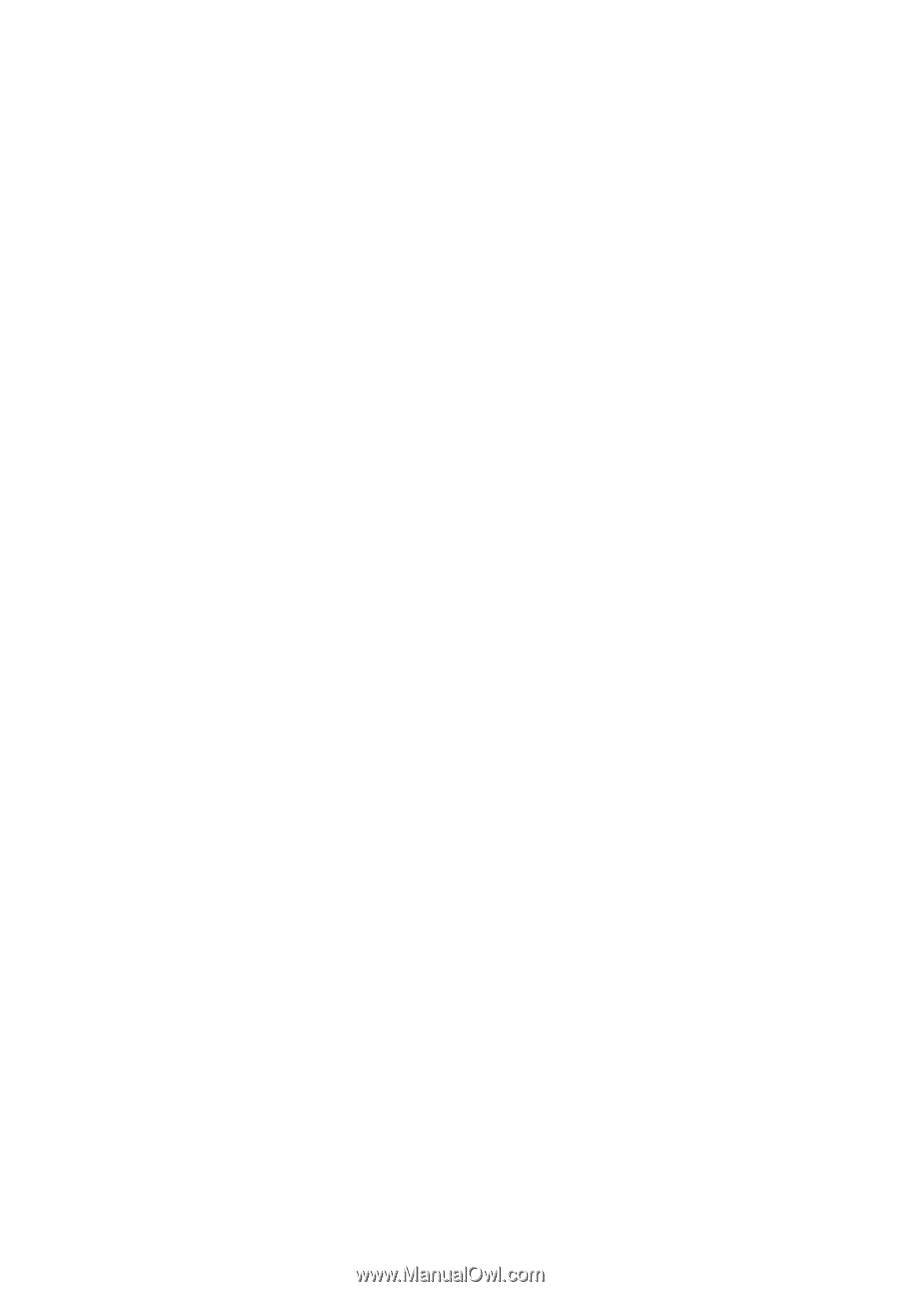
TravelMate serie 650
Guía del usuario